Windows 10 Creators განახლების შემდეგ Recycle Bin-ის დაცლა შეუძლებელია
Miscellanea / / November 28, 2021
Windows 10 Creators განახლების შემდეგ Recycle Bin-ის დაცლა შეუძლებელია: როდესაც დააინსტალირებთ Windows 10 Creators Update-ს თქვენს სისტემაში, თქვენ უნდა გაიაროთ სხვადასხვა პრობლემები Windows-ში, როგორიცაა ხმა არ არის, ინტერნეტი არ არის. კავშირის, სიკაშკაშის საკითხები და ა.შ. და ერთ-ერთი ასეთი საკითხი, რომელზეც ჩვენ განვიხილავთ არის ის, რომ მომხმარებლებს არ შეუძლიათ დაიცალა Recycle Bin Windows 10-ის შემდეგ შემქმნელთა განახლება. განახლების შემდეგ შეამჩნევთ, რომ რამდენიმე ფაილია გადასამუშავებელ ურნაში და როცა ცდილობთ ამ ფაილის წაშლას, არაფერი ხდება. თუ ცდილობთ დააწკაპუნოთ მაუსის მარჯვენა ღილაკით, რათა გამოჩნდეს „ცარიელი ურნა“, მაშინ შეამჩნევთ, რომ ის ნაცრისფერია.
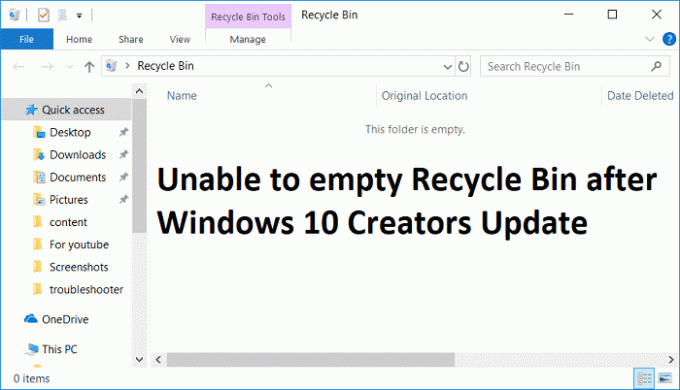
მთავარი პრობლემა, როგორც ჩანს, არის მესამე მხარის აპლიკაცია, რომელიც ეწინააღმდეგება Recycle been-ს, ან Recycle Bin დაზიანებულია. ასე რომ, ყოველგვარი დროის დაკარგვის გარეშე ვნახოთ, როგორ გამოვასწოროთ, რომ ვერ დაიცალა Recycle Bin Windows 10 Creators განახლების შემდეგ, ქვემოთ ჩამოთვლილი პრობლემების მოგვარების სახელმძღვანელოს დახმარებით.
შინაარსი
- Windows 10 Creators განახლების შემდეგ Recycle Bin-ის დაცლა შეუძლებელია
- მეთოდი 1: შეასრულეთ სუფთა ჩატვირთვა
- მეთოდი 2: გამოიყენეთ CCleaner Recycle Bin-ის დასაცარიელებლად
- მეთოდი 3: გადატვირთვის Recycle Bin
- მეთოდი 4: გაასწორეთ დაზიანებული გადასამუშავებელი ურნა
Windows 10 Creators განახლების შემდეგ Recycle Bin-ის დაცლა შეუძლებელია
დარწმუნდით, რომ შექმენით აღდგენის წერტილი მხოლოდ იმ შემთხვევაში, თუ რამე არასწორია.
მეთოდი 1: შეასრულეთ სუფთა ჩატვირთვა
1. დააჭირეთ Windows Key + R ღილაკი, შემდეგ ჩაწერეთ "msconfig" და დააწკაპუნეთ OK.

2. ზოგადი ჩანართის ქვეშ, დარწმუნდით "შერჩევითი გაშვება" შემოწმებულია.
3.მოხსენით მონიშვნა ჩატვირთეთ გაშვების ელემენტებიშერჩევითი გაშვების პირობებში.

4.აირჩიეთ სერვისის ჩანართი და მონიშნეთ ყუთი „მაიკროსოფტის ყველა სერვისის დამალვა“.
5.ახლა დააწკაპუნეთ 'Ყველას გაუქმება'გამორთოთ ყველა არასაჭირო სერვისი, რამაც შეიძლება გამოიწვიოს კონფლიქტი.

6. გაშვების ჩანართზე დააწკაპუნეთ "გახსენით სამუშაო მენეჯერი."

7. ახლა უკვე გაშვების ჩანართი (სამუშაო მენეჯერის შიგნით) ყველას გაუქმება გაშვების ელემენტები, რომლებიც ჩართულია.

8.დააწკაპუნეთ OK და შემდეგ Რესტარტი. კომპიუტერის სუფთა ჩატვირთვის შემდეგ, სცადეთ დაცარიელოთ Recycle და შეიძლება ეს შეძლოთ შესწორება, Windows 10 Creators განახლების შემდეგ Recycle Bin-ის დაცლა შეუძლებელია.
9. ისევ დააჭირეთ Windows გასაღები + R ღილაკი და აკრიფეთ "msconfig" და დააწკაპუნეთ OK.
10. ზოგადი ჩანართზე აირჩიეთ ნორმალური გაშვების ვარიანტიდა შემდეგ დააწკაპუნეთ OK.

11. როდესაც მოგთხოვთ კომპიუტერის გადატვირთვას, დააჭირეთ გადატვირთვას.
მეთოდი 2: გამოიყენეთ CCleaner Recycle Bin-ის დასაცარიელებლად
დარწმუნდით, რომ გადმოწერეთ და დააინსტალირეთ CCleaner მისი ვებსაიტიდან. შემდეგ გაუშვით CCleaner და მარცხენა მხარეს მენიუდან დააწკაპუნეთ "CCleaner". ახლა გადაახვიეთ ქვემოთ სისტემის განყოფილება და მონიშნე "Ცარიელი ნაგვის ყუთიშემდეგ დააწკაპუნეთ ღილაკზე "გამწმენდი გაშვება".
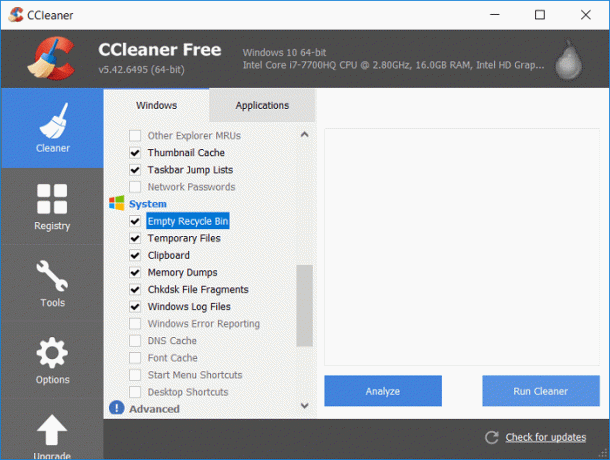
მეთოდი 3: გადატვირთვის Recycle Bin
1. დააჭირეთ Windows Key + X და შემდეგ აირჩიეთ ბრძანების ხაზი (ადმინისტრატორი).

2. ჩაწერეთ შემდეგი ბრძანება cmd-ში და დააჭირეთ Enter:
RD /S /Q [Drive_Letter]:\$Recycle.bin?
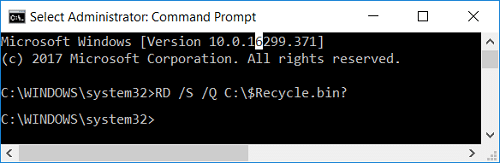
შენიშვნა: თუ Windows დაყენებულია C: დისკზე, მაშინ შეცვალეთ [Drive_Letter] C-ით.
RD /S /Q C:\$Recycle.bin?
3. გადატვირთეთ კომპიუტერი ცვლილებების შესანახად და შემდეგ ისევ შეეცადეთ დაცარიელოთ Recycle Bin.
მეთოდი 4: გაასწორეთ დაზიანებული გადასამუშავებელი ურნა
1. გახსენით ეს კომპიუტერი და შემდეგ დააწკაპუნეთ ხედი და შემდეგ დააწკაპუნეთ Პარამეტრები.

2. გადადით ჩანართზე View, შემდეგ მონიშნეთ „დამალული ფაილების, საქაღალდეების და დისკების ჩვენება“.
3.მოხსენით შემდეგი პარამეტრები:
ცარიელი დისკების დამალვა
დამალე გაფართოებები ფაილის ცნობილი ტიპებისთვის
ოპერაციული სისტემის დაცული ფაილების დამალვა (რეკომენდებულია)

4.დააწკაპუნეთ Apply შემდეგ OK.
5. ახლა გადადით C: დისკზე (დისკი, სადაც Windows არის დაინსტალირებული).
6. დააწკაპუნეთ მარჯვენა ღილაკით $RECYCLE.BIN საქაღალდე და აირჩიეთ წაშლა.
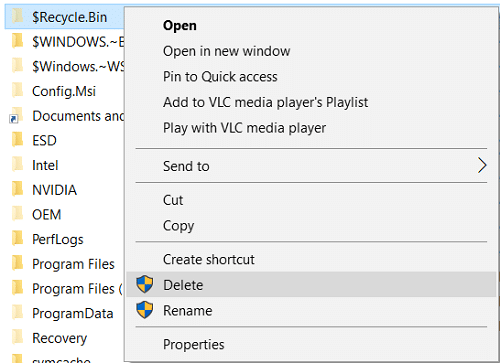
შენიშვნა: თუ ამ საქაღალდის წაშლა არ შეგიძლიათ, მაშინ ჩატვირთეთ თქვენი კომპიუტერი უსაფრთხო რეჟიმში შემდეგ სცადეთ მისი წაშლა.
7.დააწკაპუნეთ დიახ შემდეგ აირჩიეთ გაგრძელება ამ მოქმედების შესასრულებლად.
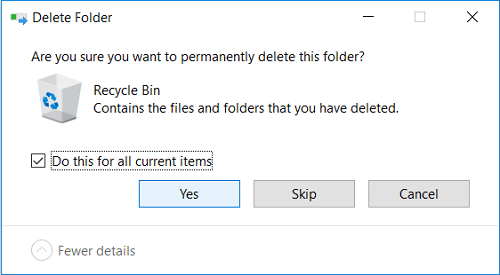
8. მონიშვნა "გააკეთეთ ეს ყველა მიმდინარე ელემენტისთვის” და დააწკაპუნეთ დიახ.
9.გაიმეორეთ ნაბიჯები 5-დან 8-მდე ნებისმიერი სხვა მყარი დისკის ასოსთვის.
10. გადატვირთეთ კომპიუტერი ცვლილებების შესანახად.
11. გადატვირთვის შემდეგ Windows ავტომატურად შექმნის ახალ $RECYCLE.BIN საქაღალდეს და Recycle Bin-ს სამუშაო მაგიდაზე.

12. გახსენით Folder Options და აირჩიეთ “არ აჩვენოთ ფარული ფაილები და საქაღალდეები”და მონიშვნა”ოპერაციული სისტემის დაცული ფაილების დამალვა“.
13. დააწკაპუნეთ Apply-ზე და შემდეგ OK.
რეკომენდებულია:
- დააფიქსირეთ გამოსახულების მოწყობილობები, რომლებიც აკლია მოწყობილობის მენეჯერს
- გამორთეთ Windows 10 განახლებების ინსტალაციის გარეშე
- შეასწორეთ DISM შეცდომა 14098 Component Store დაზიანებულია
- გამოასწორეთ Bluetooth არ მუშაობს Windows 10 Creators განახლების შემდეგ
ეს არის ის, რაც თქვენ წარმატებით გაქვთ შესწორება, Windows 10 Creators განახლების შემდეგ Recycle Bin-ის დაცლა შეუძლებელია მაგრამ თუ თქვენ ჯერ კიდევ გაქვთ რაიმე შეკითხვა ამ სახელმძღვანელოსთან დაკავშირებით, მოგერიდებათ ჰკითხოთ მათ კომენტარების განყოფილებაში.



